System plików Ubuntu jest tylko do odczytu. Korekta błędów w systemie plików Ubuntu "System plików jest tylko do odczytu.
Chociaż lepszy od niektórych ustawienia okien, ale także może zepsuć nastrój użytkownika, dając błąd. Jednym z nich jest niedostępność systemu plików. Dotyczy to zarówno zwykłych dysków flash, jak i dyski twarde w niektórych sytuacjach. Możesz rozwiązać problem. Jednak doświadczeni użytkownicy nie zawsze wiedzą, jak naprawić błąd podczas wydawania Ubuntu: " System plików tylko do odczytu. " Próbowaliśmy odpowiedzieć w tym artykule.
Może być kilka przyczyn problemów z dostępem do plików w Ubuntu.
Przede wszystkim warto sprawdzić, czy ten system plików jest nienaruszony. W przypadku karty flash jest to łatwe. Spróbuj otworzyć go z komputera do systemu Windows. Inny system może szybko znaleźć problemy na dysku. To samo dotyczy kart pamięci, chińskich odtwarzaczy i innych tanich nośników. Często może w nich być.
W przypadku, gdy problem jest dysk twardy, będzie o wiele trudniej wykonać czek. Jeśli masz dwa systemy na komputerze, sprawdź, czy dysk twardy działa poprawnie w systemie Windows. Metody te określą źródło usterki.
Formatowanie
W wielu przypadkach proste formatowanie systemu plików pomaga przywrócić funkcjonalność. Jest to szczególnie łatwe do zrobienia na dysku flash. To prawda, że nie zawsze jesteśmy gotowi rozstać się z informacjami, które już na nim są. Przenieś wszystkie dane na komputer z systemem Windows i sformatuj dysk problem.
W przypadku dysku mało prawdopodobne jest, aby ktoś podniósł rękę, aby to zrobić. Formatowanie może zniszczyć wiele ważnych informacji. Ponadto, jeśli system plików Ubuntu jest uszkodzony, problem należy szukać w innym miejscu.
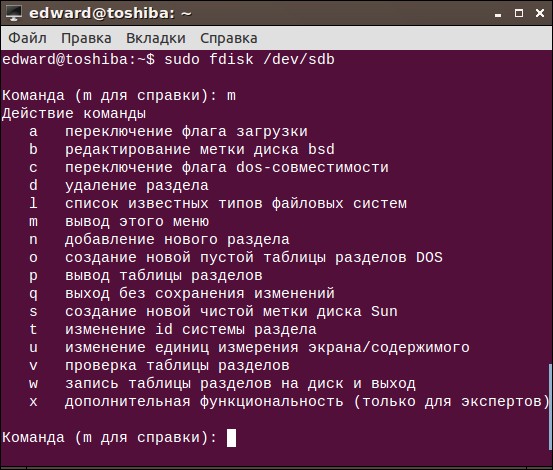
Sprawdź błędy
Możesz sprawdzić, czy na dysku nie ma błędów w systemie Windows. Ubuntu ma na to wystarczająco dużo arsenału. Możesz to zrobić za pomocą poleceń i używania specjalna aplikacja. Najpierw analizujemy metodę za pomocą standardowych narzędzi.
Wyświetl listę dysków:
Sprawdź konkretny dysk:
hdparm -i / dev / sdf | grep Model
W tym przykładzie pobierany jest plik sdf, ale nazwa dysku może być inna.
Jeśli wolumin został zamontowany, to przed sprawdzeniem należy anulować tę czynność:
Teraz sprawdzamy wolumin dla badblocks - obszary problemowe:
badblocks -s / dev / sdf1\u003e / root / badblock
Postęp będzie wyświetlany w procentach.
Teraz zaznacz badblocks, aby system przestał ich używać:
e2fsck -l / root / badblock / dev / sdf1
Taka metoda teoretycznie powinna pomóc rozwiązać problemy z jakimkolwiek rodzajem mediów. Jeśli skanowanie dysków dla błędów nie pomogło, to czas skorzystać z wygodnego narzędzia - GParted.
GParted
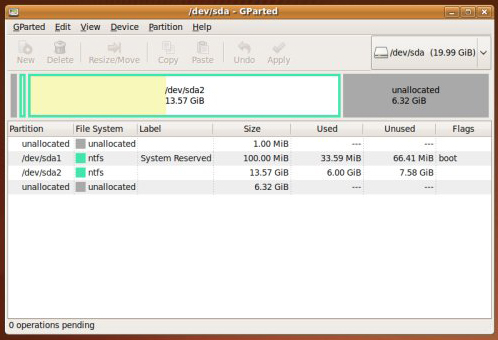
- Najpierw musisz zainstalować ten program. Ułatw sobie dzięki poleceniu:
sudo apt-get install gparted - Otwórz gparted. Wszystkie media zostaną wyświetlone przed nami. Wśród nich powinien być problem niedostępny - jeśli narzędzie zauważy błędy, zaznaczy je wykrzyknikiem.
- Teraz otwórz nasz dysk i kliknij przycisk "Sekcja" znajdujący się u góry.
- Z menu rozwijanego wybierz "Sprawdź błędy". Program zeskanuje dysk i, być może, znajdzie problemy, po których system plików stanie się dostępny nie tylko do odczytu.
Prawa dostępu
Wreszcie, ostatnim powodem, dla którego tracimy dostęp do zarządzania danymi w mediach, jest łamanie praw. Doświadczeni użytkownicy, którzy korzystają z trybu root mogą go spotkać. Kiedy używamy różnych poleceń, nie rozumiejąc w pełni ich istoty lub uruchamiamy programy z rozszerzonymi uprawnieniami, system może zablokować dostęp przez pomyłkę.
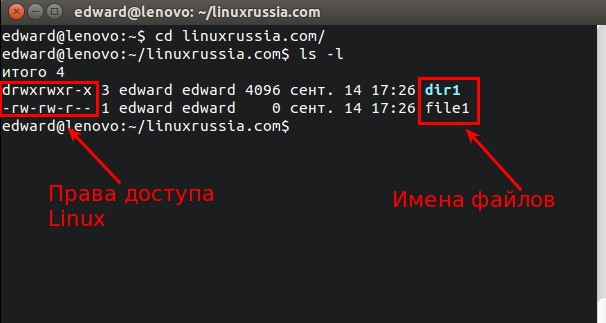
Następnie widzimy komunikat z Ubuntu: "System plików jest tylko do odczytu". Usunięcie takiego problemu pomoże zespołom specjalnym.
Jako metoda uniwersalna odpowiednie jest następujące polecenie:
sudo chown -R: / home /
Zamiast tego musisz podać nazwę użytkownika. Komenda chown jest odpowiedzialna za zmianę uprawnień do folderu. Atrybut -R oznacza, że użytkownik może tylko czytać tę sekcję. Sudo cofa te zmiany. W tym przykładzie problem był w sekcji domowej, jeśli masz problemy z dyskiem flash, powinieneś wejść do jego katalogu.
System plików Ubuntu działa nieco inaczej niż w systemie Windows. Dlatego wszelkie napędy pod jego kontrolą zachowują się inaczej. Z tego powodu pojawiają się nowe błędy, których nie można znaleźć w systemie Windows.
Teraz wiemy, jak rozwiązać problem problemów z edycją dysku. Sprawa może dotyczyć zarówno nieprawidłowego działania urządzeń, jak i niewłaściwej definicji praw. Najważniejsze - aby poprawnie zidentyfikować problem i go naprawić. Na szczęście nie jest to najpoważniejszy ze wszystkich błędów, chociaż może powodować kłopoty użytkownika.


















